اگر در Discord صداهای روباتیک یا تحریف شده را می شنوید ، ممکن است در شبکه یا قدرت پردازش روی رایانه خود مشکلی ایجاد کنید. بیشتر اوقات ، رفع مشکلات صوتی می تواند بسیار آسان باشد ، بنابراین ما شما را از طریق همه کارهایی که باید انجام دهید را راهنمایی می کنیم تا صدا شما دوباره صاف شود.
این یک راهنمای عیب یابی است ، بنابراین شما لازم است هر مرحله را یک به یک دنبال کنید تا زمانی که راه حلی پیدا نکردید که برای شما مفید باشد. ما ابتدا با ساده ترین راه حل ها شروع خواهیم کرد و مراحل دشوار عیب یابی را تا آخر پشت سر خواهیم گذاشت. امیدوارم قبل از اتمام مقاله ، مشکلاتتان حل شود.
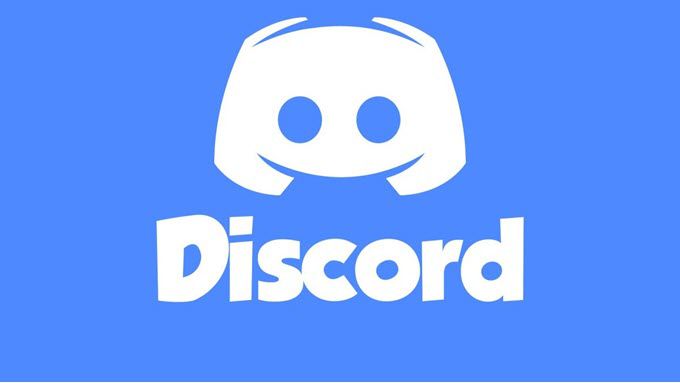
چگونه می توان صداهای تحریف شده رباتیک را برطرف کرد
معمولاً ، هنگامی که پینگ شما روی سروری که در آن صحبت می کنید خیلی زیاد است ، Discord با این نوع مشکلات صوتی روباتیک مواجه خواهد شد. شما می توانید سرور صوتی خود را به چیزی نزدیکتر کنید تا پینگ کاهش یابد.
برای انجام این کار ، شما باید مدیر سرور باشید. اگر سرپرست نیستید ، این مقاله را به یک مدیر یا مجری ارسال کنید تا بتوانند به شما کمک کنند.

به عنوان سرور سرور ، می توانید با دنبال کردن این مراحل مکان سرور صوتی خود را تغییر دهید.
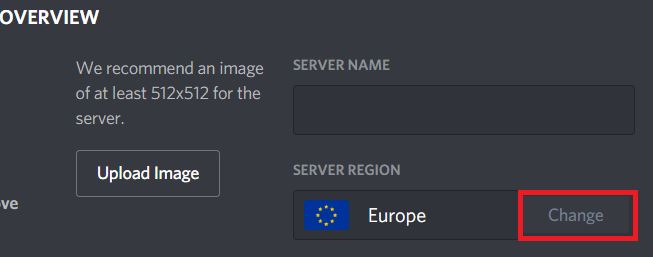 >
>غیرفعال کردن QoS در Discord
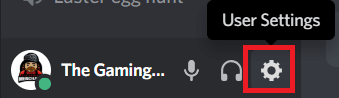
اگر این مسئله منزوی است که شما با آن مشکلی دارید ، سعی کنید کیفیت خدمات (QoS) را خاموش کنید. ویژگی QoS در Discord مطابق با برخی از روترها کار نمی کند و می تواند مشکلاتی در مورد نحوه شنیدن صدای رباتیک در سرور شما ایجاد کند.
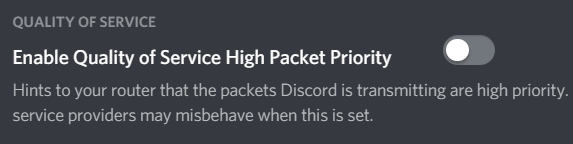
استفاده از شبکه پس زمینه محدود
اگر جای سرور و پینگ جای نگرانی نیست ، ممکن است مربوط به مشکلات شبکه محلی باشد. تست سرعت را انجام دهید و ببینید سرعت شما به هر شکلی پرتاب می شود یا خیر.
اگر هر یک از سرعت های شما بسیار پایین باشد ، ممکن است به این دلیل باشد که شخصی در شبکه شما بارگیری یا بارگذاری می کند ، که از همه پهنای باند شما استفاده می کند. در این صورت ، سعی کنید با کسانی که شبکه را به اشتراک می گذارید ترتیب دهید تا پهنای باند را محدود کنید.

می توانید از نرم افزاری مانند NetLimiter برای محدود کردن پهنای باند در هر رایانه شخصی ، یا تنظیم کیفیت خدمات در روتر خود برای تعیین محدوده پهنای باند. برای کسب اطلاعات بیشتر در مورد کیفیت خدمات در روتر خاص خود ، باید با ارائه دهنده اینترنت خود تماس بگیرید.
همچنین باید روتر خود را مجدداً راه اندازی کنید. جای تعجب دارد که چند بار فقط تنظیم مجدد روتر شما می تواند مشکلات احتمالی اینترنت مانند شنیدن صدای رباتیک در Discord را برطرف کند.
بررسی عملکرد در مدیر وظیفه
اگر شما در بعضی مواقع صداهای رباتیک ، تحریف شده را تجربه می کنید ، به عنوان مثال ، هنگام بازی کردن و یا ارائه تصاویر سه بعدی ، هر زمان که مشکل دارید از

در Task Manager ، روی برگه عملکردکلیک کنید تا کاربرد سخت افزار خود را ببینید. اگر چیزی به 100٪ رسید ، ممکن است نیاز باشد آن قسمت خاص را ارتقا دهید.
به طور معمول ، مشکلات مربوط به صدا ممکن است به دلیل برخورداری از پردازنده 100٪ شما باشد. اگر نمی توانید رایانه شخصی خود را به روز کنید ، می توانید برنامه های دیگری را که در پس زمینه اجرا می شوند محدود کنید ، یا اگر از Discord در حالی که از بازی استفاده می کنید ، تنظیمات گرافیکی را کاهش دهید. خاموش کردن مواردی مانند ارائه فاصله یا جزئیات جلوه می تواند به تسکین فشار در پردازنده شما کمک کند.
ارتقا به نیترو
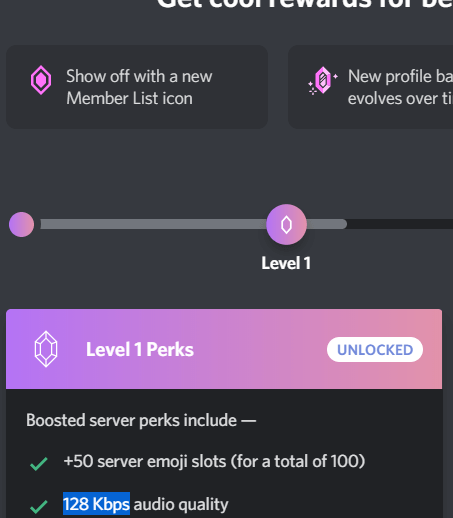
اگر سرور شما بارگذاري شود ، به سادگي مي تواند اين باشد كه كاربران زيادي در صدا وجود دارند سرور و Discord با مشکل روبرو هستند. با اشتراک ماهانه 9.99 دلار ، می توانید عضو Discord Nitro شوید. این به شما رونق می بخشد که می تواند در سرور شما مورد استفاده قرار گیرد تا کیفیت صدا آن 128kbps باشد. در 15 افزایش ، شما به کیفیت صوتی 256kbps دسترسی پیدا خواهید کرد و در 30 افزایش می توانید کیفیت صوتی 384kbps را بدست آورید.
به روزرسانی صوتی 128kbps ارزان است ، اما سایر موارد زیاد نیست ، بنابراین اگر شما مایل نیستید که برای این به روزرسانی هزینه کنید ، همیشه می توانید یک برنامه چت گروهی جایگزین را در نظر بگیرید اگر سرور شما افراد زیادی دارد و یک بار صحبت می کنند.